 AMS 5520常用操作手册3.0
AMS 5520常用操作手册3.0
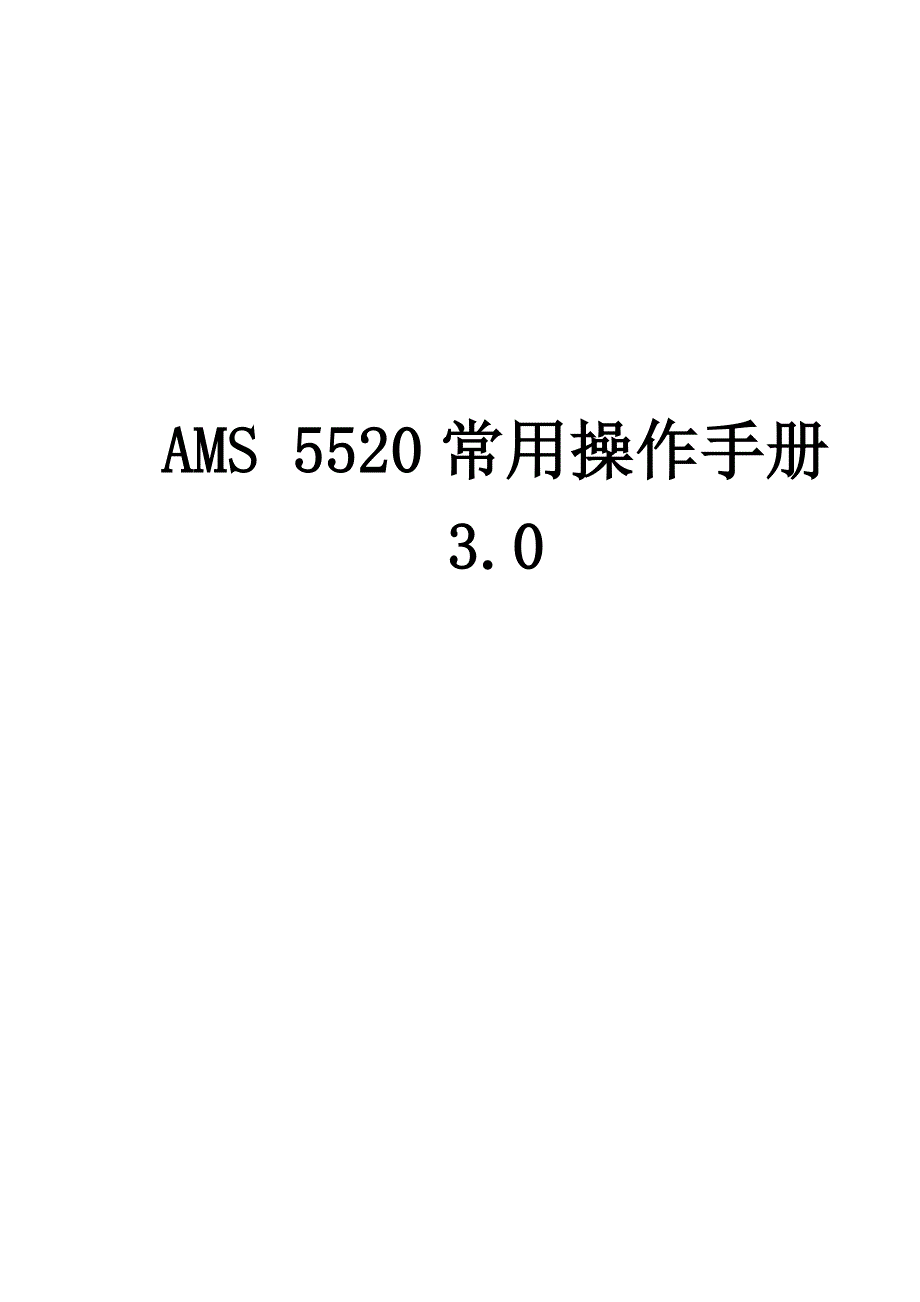


《AMS 5520常用操作手册3.0》由会员分享,可在线阅读,更多相关《AMS 5520常用操作手册3.0(56页珍藏版)》请在装配图网上搜索。
1、AMS 5520常用操作手册3.0书目(一)下载客户端与汉化3(二)用户设置及分权分域设定4(三)添加和管理网元12(四)创建新ONU15(五)网元备份与复原19(六)性能采集27(七)告警31(八)ONU添加中文标识36(九)修改对象细微环节视图41(十)查询ONU43(十一)流量统计47(十二)时间同步51(十三)AMS GUI用户操作日志55(一)下载客户端与汉化装好AMS并看到ams_server胜利运行后,如AMS访问IP为,则干脆在IE里输入: :/135.251.214.201:8080/ams-client/下载client后在本机安装即可如下图所示:最好将下载的客户端干脆保存
2、到本机磁盘根书目下,如D:而不要放在其他子书目下。例:保存为D:/.zip干脆解压,则会生成D:/ams双击客户端amsclient.exe 即可登录。依次输入网管server的ip地址,用户名,密码,点击完成以后登录(注:胜利登录过一次以后,下次登录时,会自动显示上次登录server的主机名,不必再次输入ip地址;初始登录用户/密码为admin/admin 第一次胜利登录后会提示修改密码)汉化:运行ams书目下的translator.jar弹出窗口中,language处选择Chinese(Simplified)AMS folder 处选择ams所在书目Output CSV file 处选择汉
3、化文件Chinese(Simplified)_SHCT.csv 所在路径然后干脆点击Apply 即可提示Finished即汉化胜利(注:须要电脑已安装过jar软件.若运行translator.jar提示输入jdk路径,则表示电脑还须要安装下jdk,如: jdk-6u20-windows-i586.exe,可以自行去网上搜寻下载)(二)用户设置及分权分域设定在管理-用户界面,可以修改帐号密码及最大并发会话数,点右上角保存:分权分域:为了让不同的帐号管理不同组的网元,须要配置分权分域,如:让帐号test只能管理到group2,而不能管理其他组网元(test登录后干脆不会显示其他组网元)首先创建新用
4、户test:输入用户名test配置密码和最大并发数(默认未配置任何允许的组,即默认没有任何网元组的访问权限)然后创建pap文件:输入分组名称后点击finish. PAP文件有个名称即可,用于与帐户-网元关联。然后创建pap组输入PAP组名称(如222)后点击next,出现如下界面(会要求关联PAP文件与用户):把刚才创建的PAP 222和用户名test添加到组中,使test账号能管理到PAP group 222然后创建新的网元组group2:写入组名称(如2),以及分区访问配置文件PAP: 222由于PAP文件:222 被添加到了PAP group 222里面,而该PAP group 里添加了
5、用户test,因此运用test账号登陆可以看到test账号能管理到group2(若未将test关联到PAP group里去,用test登录则会看不见任何组和网元)即创建网元组时关联的PAP文件,该文件属于哪个PAP组,那个PAP组的用户就能访问创建的网元组。(三)添加和管理网元右击选中组,然后创建网元,安装过plugin 并且licence支持的网元类型会显示出来:依据实际状况选择网元类型和版本,如,点击next按图所示,填写网元细微环节,名称,IP,SNMP配置文件等(IACM,shub文件第一次配置时须要创建)IACM为要创建的NE的IP地址,IACM和SHUB须要在Browse选中一个,
6、假如没有选择Browse后创建ICAM和SHUB,ICAM和SHUB须要用CLI吩咐去设置.一般IACM version为V2,Read/write community为public.一般SHUB version为V2,Read/write community为NETMAN.CLI配置吩咐为:configure system security snmp community public host-address .0/0 privilege read-writeconfigure system security snmp community NETMAN host-address .0/0 c
7、ontext shub7360配置:一般IACM version为V2,Read/write community为public.一般IHUB version为V2,Read/write community为ihub.CLI配置吩咐为:configure system security snmp community public host-address .0/0 privilege read-writeconfigure system security snmp community ihub host-address .0/0 context ihub privilege read-write
8、创好网元之后,右击网元启动监控,待网元界面箭头变为向上,即表示胜利管理上网元:监控胜利:创建好网元后,网元本身已配置过的板块,ONU等信息会自动同步。(四)创建新ONU若有新ONU上线且OLT设置了告警自动上报,那么网管上上线ONU所处PON口就会多出一个黄色的minor 告警,在ONT(new)下会多出一个新的ONT new 1,此时在ONT (Provisioned)下即可对该新ONT进行创建操作。选中ONT (Provisioned),然后右键,选择“创建”-“ONT”若然后输入ONT标识,如该PON口下第一个ONT即输入“1”:点击“next”下一步然后在供应细微环节列表里的序列号下拉
9、菜单中,选择欲创建的ONT序列号,管理状态设置为“解锁”然后点击“finish” 完成:然后点击新创建的ont图标,查看常规项找到版本把激活的软件的参数复制粘贴到安排的软件中然后点击右上角的打钩,应用就可以看到onu激活胜利(同理,若要对ONT升级,则在“安排的软件”中干脆输入安排的版本号即可,前提是OLT上已上传该软件版本)然后选择ONT 1,右键“创建”,则会出现创建“ONT Card”的选项,点击进入:输入card 标识符,如 card 1:在出现的具体信息列表里选择card 类型及端口数,即完成创建:创建好card后,下面port类型及数量会自动创建好:创建好port后再依据现场实际需
10、求创建业务即可。(五)网元备份与复原在“备份复原”主选项里,选中“备份”:然后点击“添加” 选择想要备份的网元;或者干脆在网元界面,选择欲备份的网元,右键选择”备份与复原”备份”;在出现的备份网元界面中,选择好网元后,会出现备份选项:包括操作管理维护信道信息(仅用于迁移用途): 勾上此选项,即表示会同时备份网元的管理地址、管理VLAN信息,一般用于网管迁移,平常网元备份过程中可以不勾选此项;切勿删除这些备份文件: 勾上此选项后,此次备份文件在数据中不会删除,可在某些运行良好的版本环境下考虑做下此操作;以上选项确定后,则该选择任务执行时间,默认规划任务为”马上执行”,然后点击finish:按fi
11、nish 即执行备份操作.自动备份:若想让网元自动备份,则可以创建规划任务,如”每天凌晨12点自动备份”规划任务处点击”阅读”:然后选择”创建”:具体创建过程如下:规划任务名称:如 everyday;起先日期/时间:如从2023/4/19日00:00起先困难的规划任务:Daily;即从2023/4/19/凌晨起先,每天自动备份,无结束日期.此时,再选择欲自动备份的网元,规划任务里选择:”规划任务:everyday”即可备份文件路径:备份的文件会保存在网管服务器的以下书目:bash-3.00# pwd/var/opt/ams/shared/common/ne/backupbash-3.00# l
12、s135.251.201.13 135.251.201.37 consistencyLog external每个网元都会生成一个以IP命名的文件夹bash-3.00# lsbash-3.00#备份内容会以.gz格式的压缩文件存在.对全网做次备份操作,新的网元会自动生成以IP命名的文件夹:bash-3.00# pwd/var/opt/ams/shared/common/ne/backupbash-3.00# ls135.251.199.28 135.251.201.13 135.251.201.32 135.251.201.37 consistencyLog externalbash-3.00#
13、每个网元的文件夹里,会生成新的对应备份时间的.gz压缩文件:bash-3.00# ls网元复原:对网元做好备份后,再对网元做任何操作,如,对LT7做删除操作:选择第7块LT板块,右键选择”动作”,然后选择”删除”提示确认删除:确认删除后,第7块LT板块变成未配置状态:在”备份与复原”界面,选择”复原”:然后在出来的复原网元界面,选择”代理”,即选择欲要复原的网元,如阅读后选择”7330 IACM”即会出现已备份的版本.或者干脆在网元界面选中欲要复原的网元,右键选择”备份与复原”,然后再选择”复原”:(举荐按此方法复原)然后会干脆出现可供复原的备份:点击欲要复原到的备份,然后确定:也许3分钟多后
14、,提示复原胜利:再点击该网元,刷新后,发觉刚刚删除的LT7已被胜利复原:表面网元复原胜利.(六)性能采集选中打算采集的对象,如某PON口,上联口,或者ONU,首先显示性能统计:则对象监控细微环节中 就能显示出可监控的选项:(若汉化文件匹配 则会显示成中文)选中欲要监控的项,右键起先监控:可以支持手动停止或者持续监控随意时间。起先监控任务后,显示数据视图查看:数据视图:点击右上角“更改视图”,可以显示为线图,柱状图,区域图:(七)告警在当前告警中,会显示全部未处理的告警(已消退的告警会自动进入历史告警中):点击右上角的“筛选” 可以过滤告警:按实际须要可以过滤出须要查看的告警.若要对告警进行设置
15、,可以在”管理界面-配置”下的告警子选项进行设置:如:”正在自动下载ONT软件”的告警:可以设置为不上报告警,仅转储文件:在对象细微环节里,将该告警事务日志筛选器设置为”转储到文件”即可.AMS客户端还可以通过声(蜂鸣音或设定的WAV格式的声音)、光(弹出框)的形式来提示新告警的到来。下图的告警界面中,当“”为突出时(见红圈),为声音通知功能禁用,此时当有新的告警到来,客户端不会发出蜂鸣音来提示:点击“”,当图标凹陷(如下图红圈),表示声音通知功能开启,此时当有新的告警到来的时候,客户端会发出蜂鸣音来提示(客户端上喇叭也须要打开)。下图的告警界面中,当“”为突出时(见红圈),为可视通知功能禁用
16、,此时当有新的告警到来,客户端不会弹出提示框来提示:点击“”,当图标凹陷(如下图红圈),表示可视通知功能开启:此时当有新的告警到来的时候,客户端会弹出“告警通知”框来提示新告警的到来(如下图)。点击禁用冻结按钮“”,可以同时禁用上述声音、可视告警通知。在声音通知功能启用的状况下,客户端也可以通过如下设置,按新告警级别,发出各种提示音。登入AMS GUI,选择“窗口”-“Preferences”,在出现如下界面时,点击“告警声音设置”,选择每个告警级别对应的声音(WAV文件),然后按OK键确认。当新的告警到来时,客户端会依据告警级别,发出你设定的相应级别的WAV文件声音。留意的是: 告警声音只支
17、持wav文件格式; wav文件是保留在客户端上的音频文件; 选择“Repeat sound until the mouse is moved or key pressed”,表示当有新告警时,客户端会反复发出相应级别的提示音,直到有鼠标移动或随意键键入的操作,告警提示音会停止;或者AMS收到更高级别的告警,客户端转而提示更高级别的告警。 按“Restore Default”,则复原成没有设置时的配置。(八)ONU添加中文标识若想对选中的项的对象细微环节进行编辑,如对ONU的对象细微环节描述,则可以利用“custom fields”功能。ONU原来对象细微环节如下:如,想给ONU对象细微环节-常
18、规里增加中文描述,并显示在拓扑树上,方法如下:在客户端最上方的 窗口 菜单栏:选择 “显示视图”,然后点击 “other”:在出来的列表中选择“custom fields”:此时 ,ONU对象细微环节后出现“custon fields”的选项:点击新增按钮:如图各参数意义:NE Family:选择ISAM (NE为7360,若为7342 GPON,则选GPON就可以了)Object:ONT (欲添加对象细微环节的目标,同理,若为CARD,PORT等等任何对象添加细微环节描述,这里选择对应的项即可)Internal attribute name:name(欲添加项的内部识别符)GUI attri
19、bute name:Name(这里即为想要增加的对象细微环节) Display in network tree:选中 即表示在网络树中体现,如中文名称,须要体现出来Add within an existing section:选择新的项存在位置 如 放在“序列号”的后面点击 finish 完成,重新登录客户端生效:则ONU对象细微环节里,“序列号”后新增项“Name”输入“金桥”并保存:则新增ONU的中文描述“金桥”:且网络树中也会显示出来:(九)修改对象细微环节视图同理,利用“custom fields”可以修改对象细微环节里各选项的存在位置:如ONU对象细微环节里的“IP address”
20、在“其他属性”里面:现在把它挪到常规里去:选中custom fields 里的ISAM里ONT下的ip address:点击编辑:可以望见原来的位置位于“add in a new section”里面:现在将其改为常规里面的“Name”后面:注销当前用户并重新登录:可以发觉原来的“其他属性”里的“ip address”消逝了:出现在了“常规”里“标识”下面的“Name”后面:(十)查询ONU在菜单栏里选中Inventory Query:在出现的列表中点击Query 查询:出现如下查询细微环节视图:以第七章节里7360下添加的ONU “金桥”为例:NE family 里选择ISAM NE Rel
21、ease 里选择 R4.3 (若不知道ONU属于什么类型的网元下,则这两处选择ALL即可)然后 NE Selection 里选择 “添加”在出现的NE列表里选择 “构建列表”在出现的网元列表里点击“选择全部”,然后点击确定:然后再在筛选列表里的Object Type下拉菜单里,选择欲查询的子选项,如这里的“ONT”之和会出现欲查询的方式列表:如下,在visible columns 里选择 “Name”:然后点击中间的向右箭头,“Name”即添加到右边used attributes 列表里:此时,再选择“filter”,筛选条件里就多了“Name”的选项了:选择“Name” 然后下级选项选择“c
22、ontains”即 包含 关键字,然后输入ONT名称里的随意关键字,如“金桥”的“金”字:点击“finish”,即在 Inventory Query Results查询列表结果中显示出包含“金”字的全部ONT:双击该查询结果,则自动转到网元列表里的对应ONT所处拓扑位置。(十一)流量统计统计上联口流量:在网元中选择实际NT的上联口,如NTA的Ethernet port 5:右键Ethernet port5,选择“显示”-“性能统计”,出现对象监控视图,如下:选择须要监控的项(shift多选),如单位时间内发送和接收的字节数:右键选择起先监控。出现监控配置界面:轮询间隔:即统计间隔的单位时间,默
23、认是5秒统计一次;收集数据:可以设定监控任务持续时间或者直到手动停止为止;点击“完成”后出现监控任务:可以对整个监控任务,或者下面的单个可跟踪的任务进行“显示数据视图”操作:以整个监控任务为例:显示的数据视图会显示出全部的子任务,4列“总数”分别对应“业务量计数器-已发送”、“业务量计数器-已接收”、“以太网计数器-字节”“以太网计数器-数据包”的数值:可以变更数据统计类型,如“肯定”、“增量”等:以“增量”为例,可显示出每5秒该上联口所选任务的增量值;通过“更改视图”按钮,可将显示的数据视图显示为更直观的图形视图:如图所示:最终,通过“view menu”按钮,可以将数据视图导出为CSV格式
24、的表格:也可以通过“另存为”按钮,将图形视图导出为png格式的图片:同理,可以对ONU进行流量统计,方法同上:(十二)时间同步有现场存在网元时间与AMS网管服务器时间不同步的问题,导致网元告警时间不精确,差8个小时,可以通过如下方法解决:(1)网元OLT与网管时间差8个小时的问题,是由于OLT上的timezone没有配置,通过吩咐SET-NE-ALL可以修改TZOFFSET参数,将数值由默认的0改为480(单位分钟,即8个小时,中国是GMT+8时区)。7342: /* RTRV-NE-ALL */ COM:MEMALM=RESET,SHUTPREP=NOTREADY,DAYLIGHTSAVE=
25、DISABLE, DEFROUTER=10.210.12.1,TZOFFSET=0,EPSSOAKINT=30000,CMDSSNTMO=150, SWRBALM=CLEAR,DBRBALM=CLEAR,AUTHSUPER=LOCAL,LANXMAC=00-07-72-e6-1a-58, AUTHDEF=REJECTALL,ACUSEC=DISABLED,SLIDMODE=ASCII,VOIPSCHEDMODE=DISABLED, SOAKMODE=DISABLE7360:/* RTRV-NE-ALL */ COM:MEMALM=CLEAR,IHUBCFGALM=CLEAR,XVPSCFGAL
26、M=CLEAR,SHUTPREP=NOTREADY, SNTP=DISABLED,POTSTSTDUR=300,TZOFFSET=0,CMDSSNTMO=60,SWRBALM=ACTIVE, DBRBALM=ACTIVE,AUTHSUPER=LOCAL,AUTHDEF=REJECTALL,SYSLOGMAXMSGSIZE=1024, SYSLOGTOTSIZE=2000000,SYSLOGINUSESIZE=14926,SYSLOGRSVDSIZE=44000, SYSLOGFREESIZE=1956000,SLIDMODE=ASCII,SOAKMODE=DISABLED将该参数修改为TZOF
27、FSET=480;(2)在管理界面,选择时区管理:确认当前时区是UTC+8:(3)在网管界面,选择网元中的NE system:在对象细微环节中:将SNTP由“禁用”改为“启用”,将服务器IP地址由“”改为网管实际IP地址,轮询时间可以设为60s,改完之后应用生效;发觉NE时间跟服务器时间差了8小时,检测网元时区管理:选中网元,对象细微环节中:发觉时区还是”未管理”将时区修改为UTC+8:保存后,再回到NE system里看NE时间,已同步到服务器当前时间:(4)Solaris 10 本地作为NTP server方法,做以下操作后该NTP服务会随系统自动启动:1, cp /etc/inet/nt
28、p.server /etc/inet/ntp.conf2, svcadm enable ntp #开启NTP服务,关闭NTP服务吩咐是 svcadm disable ntp3, svcs l ntp #查看NTP服务当前状态检查NTP是否开启,方法(1):ps -eaf | grep ntp方法(2):bash-3.00# ntpq -p remote refid st t when poll reach delay offset disp=224.0.1.1 0.0.0.0 16 u - 64 0 0.00 0.000 16000.0(5)检查NE时间与网管是否同步,检查告警时间是否正确了。
29、可以尝试重启一块LT板卡来测试告警时间。留意,假如网管时间与网元时间差异较大的话,同步起来可能会有一个过程,也就是说会花比较长的时间才能完成同步,这种状况下,可以在NE上用吩咐SET-DAT修改一下时间到跟网管时间差不多,这样可以快速完成时间同步。在NE上用SET-DAT吩咐前须要先将SNTP参数设为禁用,SET-DAT吩咐行改完时间后再将菜单参数改回启用。(十三)AMS GUI用户操作日志用Admin账号登入AMS GUI,点击Window - Show View - Other - User Activity Log,如下图:可以查看近期全部账号通过AMS GUI所做的操作,如删创告警、启停OLT网元监控和cut through登入OLT等,如下图示例:点击倒三角按钮(图中“导出“),可以把日志用csv格式保存在本地电脑上。在Administration - EMS Administration - Configuration - User Activity Log Settings里,可以设置日志配置参数,如日志保存多少天、是否要存档等等。-文档结束-
- 温馨提示:
1: 本站所有资源如无特殊说明,都需要本地电脑安装OFFICE2007和PDF阅读器。图纸软件为CAD,CAXA,PROE,UG,SolidWorks等.压缩文件请下载最新的WinRAR软件解压。
2: 本站的文档不包含任何第三方提供的附件图纸等,如果需要附件,请联系上传者。文件的所有权益归上传用户所有。
3.本站RAR压缩包中若带图纸,网页内容里面会有图纸预览,若没有图纸预览就没有图纸。
4. 未经权益所有人同意不得将文件中的内容挪作商业或盈利用途。
5. 装配图网仅提供信息存储空间,仅对用户上传内容的表现方式做保护处理,对用户上传分享的文档内容本身不做任何修改或编辑,并不能对任何下载内容负责。
6. 下载文件中如有侵权或不适当内容,请与我们联系,我们立即纠正。
7. 本站不保证下载资源的准确性、安全性和完整性, 同时也不承担用户因使用这些下载资源对自己和他人造成任何形式的伤害或损失。
最新文档
- 北师大版六年级下册数学总复习ppt课件正比例与反比例
- 北师大版六年级数学下册圆锥的体积ppt课件
- 北师大版六年级下册数学《正比例》PPT课件
- 人工髋关节置换术手术技术简介-课件
- 人工髋关节置换术后的护理课件
- 北师大版六年级数学下册ppt课件-估算
- 人工髋关节置换护理查房--课件
- 人工髋关节置换术后的护理课件整理
- 北师大版二年级下册认识角PPT课件
- 北师大版六年级数学下册ppt课件变化的量
- 人工髋关节置换术后功能锻炼课件
- 北师大版高二英语必修五知识点总结ppt课件
- 北师大版六年级数学下册《圆柱的体积》ppt课件
- 北师大版六年级数学下册《比例尺》ppt课件
- 人工髋关节置换术后康复训练指导及护理2021完整版课件
